关于 VIX
VIX 基于 VIM 集成众多第三方插件而成的功能强大的类 IDE 源码编辑工具。
开始构建
inPack 打包
注: 开始构建前,请确保你已经安装了 inpack 工具, 参考文档 inpack cli
下载源码,打包,推送到 InnerStack
git clone https://github.com/eryx/vix.git
cd vix
inpack build --dist linux --arch src
Building
package: eryx-vix
version: 1.0.0
release: 1
dist: linux
arch: src
vendor: ruilog.com
OK
eryx-vix-1.0.0-1.linux.src.txz
如果一切顺利,上传新构建的 inpack 原始包文件
inpack push --repo <your-alias-name> --pack_path eryx-vix-1.0.0-1.linux.src.txz
PUSH /opt/src/inpack/eryx-vix/eryx-vix-1.0.0-1.linux.src.txz
ok eryx-vix 100%
构建 AppSpec
AppSpec 通过登录 InnerStack inPanel 可视化 WebUI 管理 (https://ip-address:9530/in):
进入方式: Applications / AppSpec Center / New AppSpec / Advanced editing mode
在上面导出的 https://github.com/eryx/vix.git 项目根目录有一个 app-spec.toml 文件,将其复制到 AppSpec/Advanced editing mode 编辑文本框提交, 如下图:
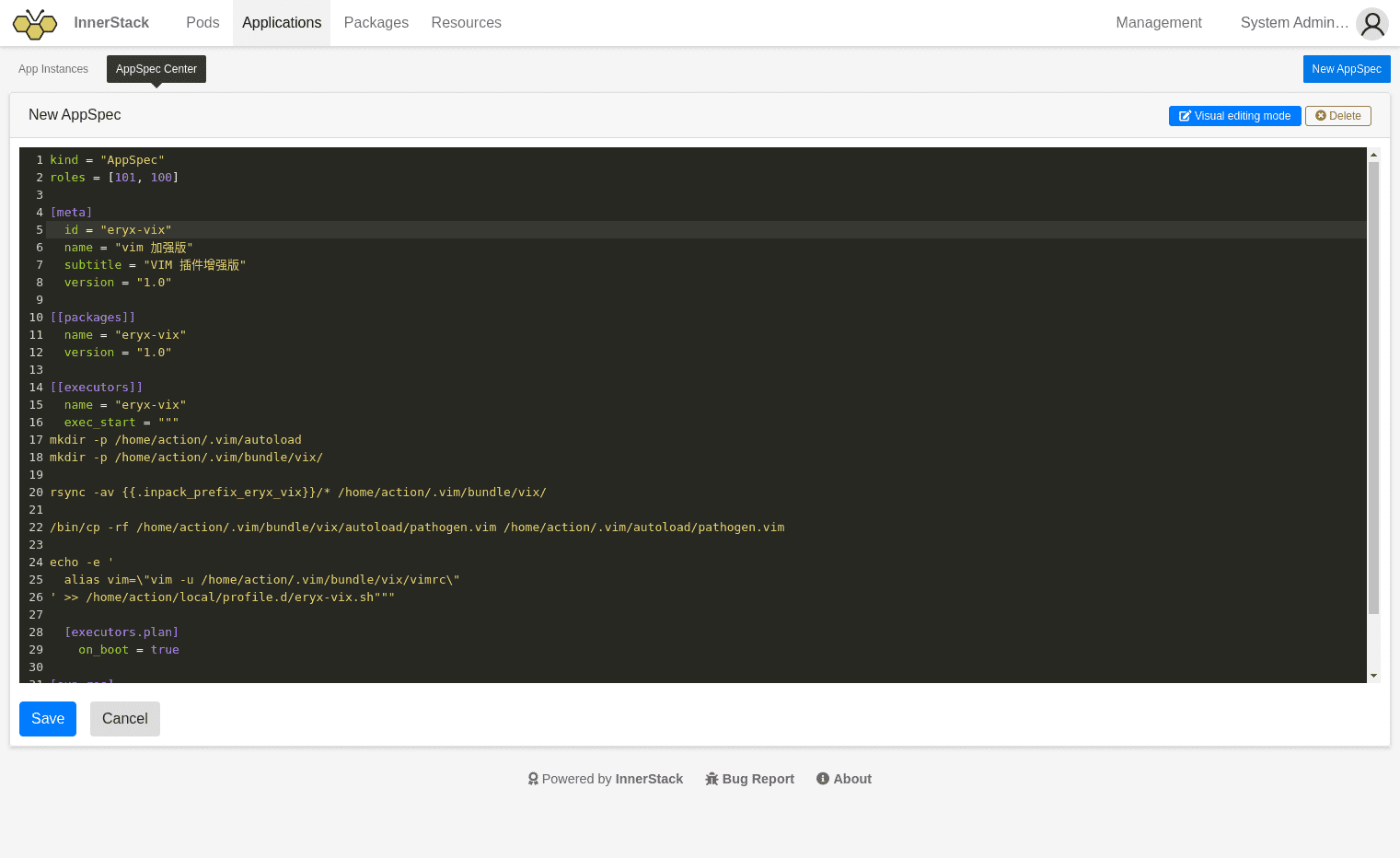
使用
Step 1: New Instance
在 AppSpec List 找到 eryx-vix , 点击 “New Instance”

Step 2: 设置 Pod 容器
如下图, 系统会提示两个选项:
- 新建 Pod: 将这个 App 绑定到一个全新的 Pod 中运行
- 绑定到已有的 Pod: 一般用于 DevOps 开发,测试,生产环境推荐一个 App 对应一个 Pod.
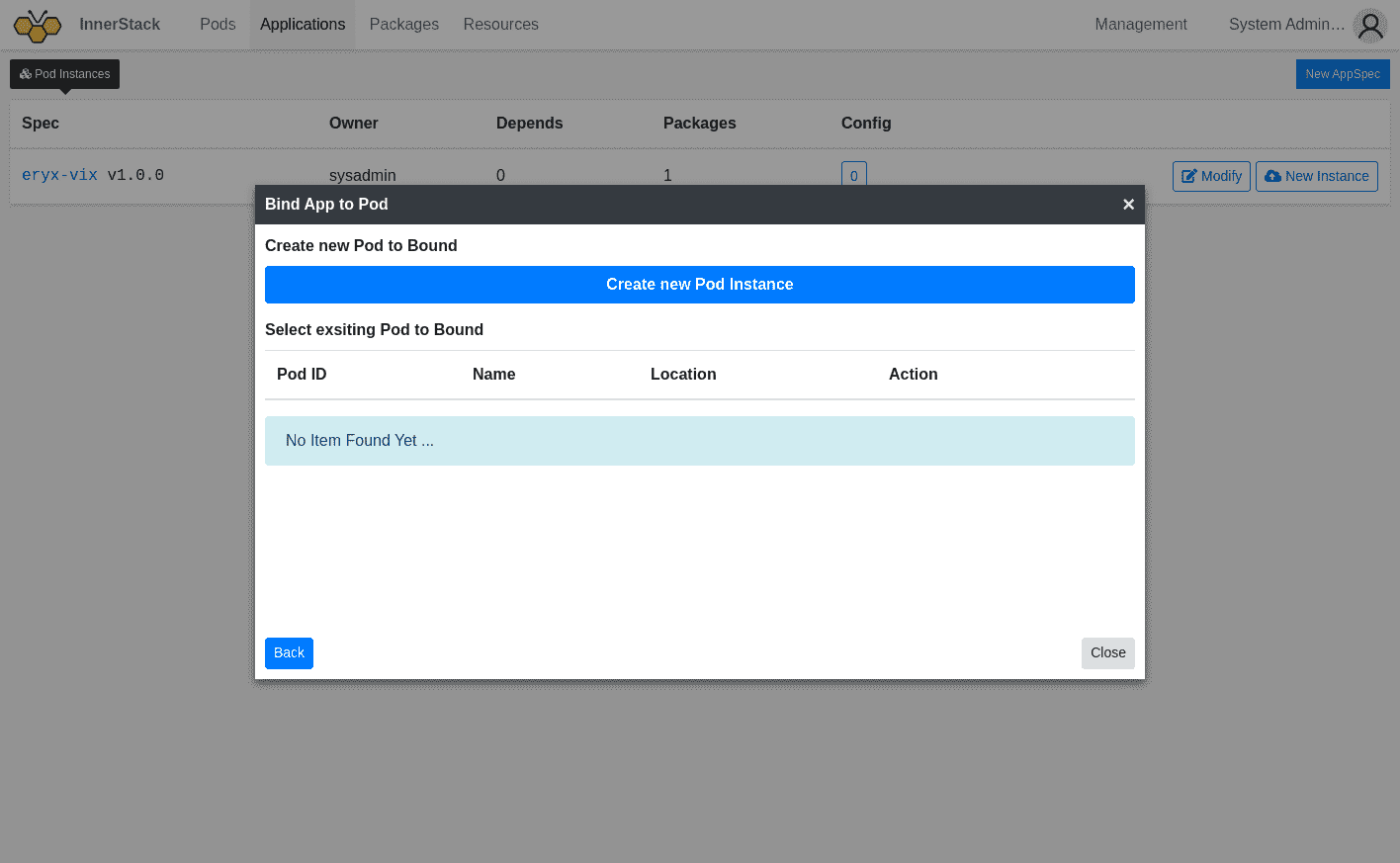
注: 不符合硬件规格的 Pod 将不会出现在这个列表里面
这里选择新建 Pod Instance, 提示选择 Pod 规格:
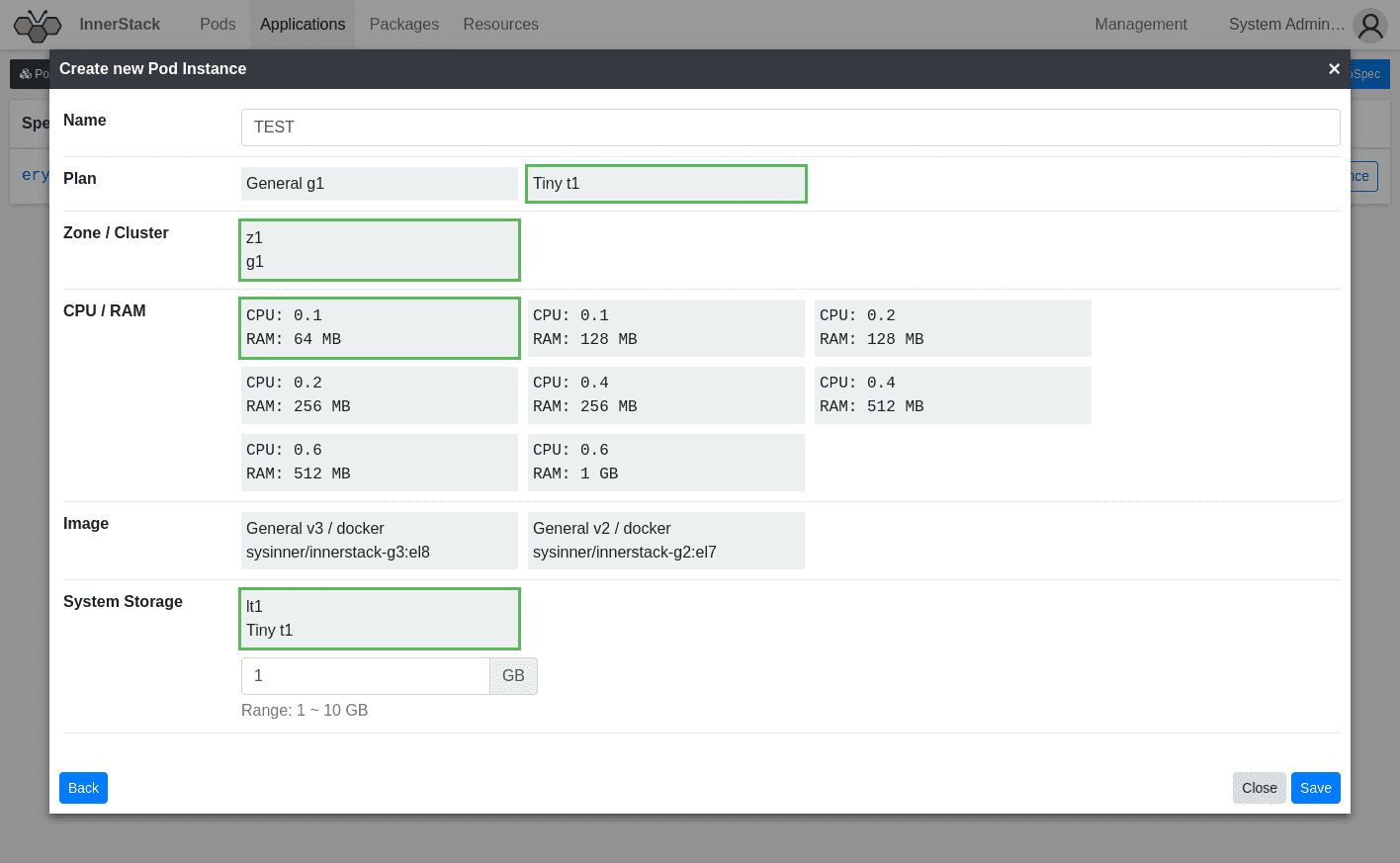
确认 Pod 信息后继续下一步.
Step 3: 设置 SSH 访问公钥
成功后,会自动跳转到 Pod 详情,通过 Pod 页下方 Replicas 日志观察,一切正常后可以通过 Pod 详情页的 “Remote Access” 设置 SSH 公钥。
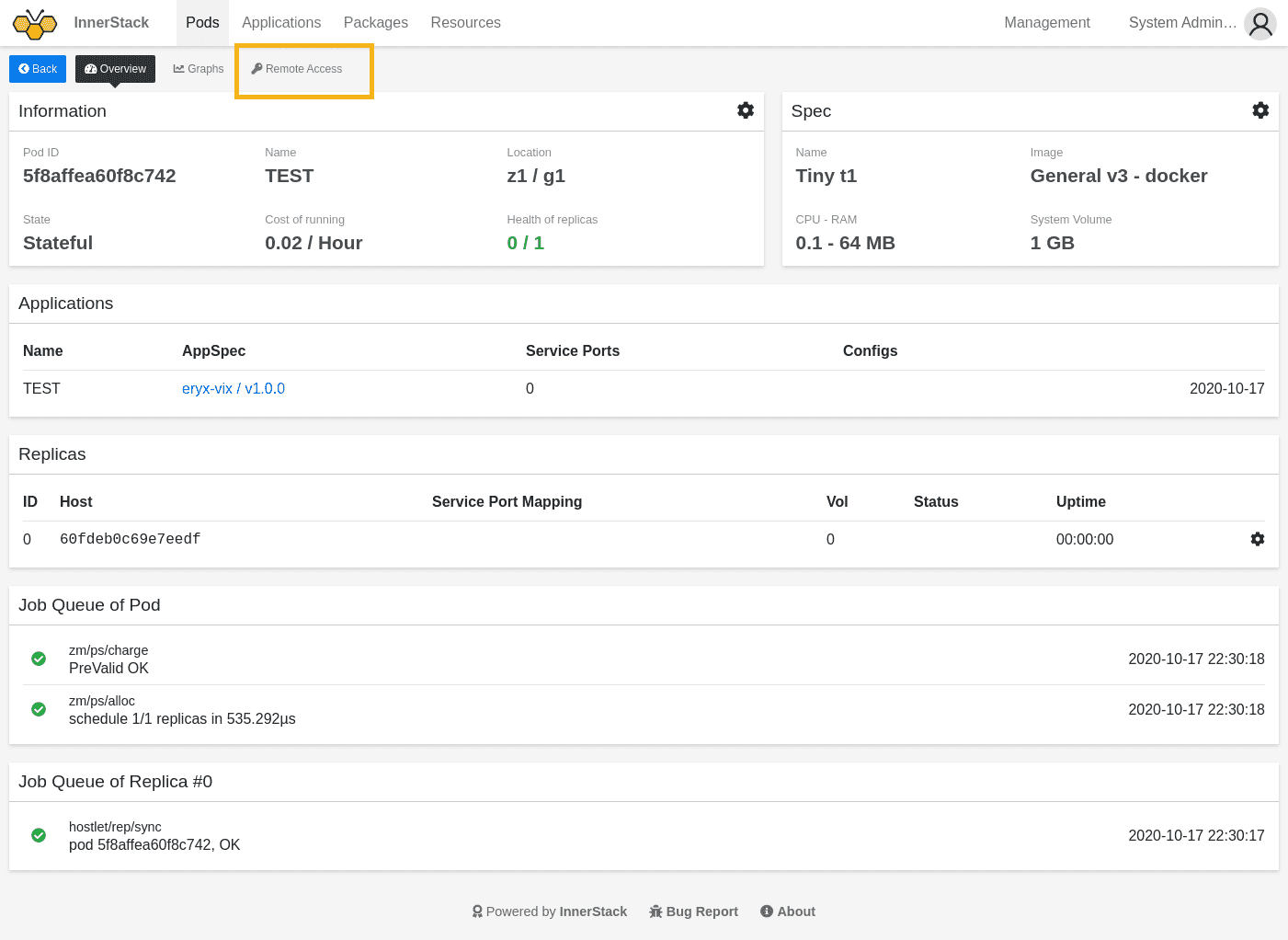
Step 4: 通过 SSH 访问 Pod
等待容器自动重启后,系统绑定端口信息 (如下图 Service Port Mapping):
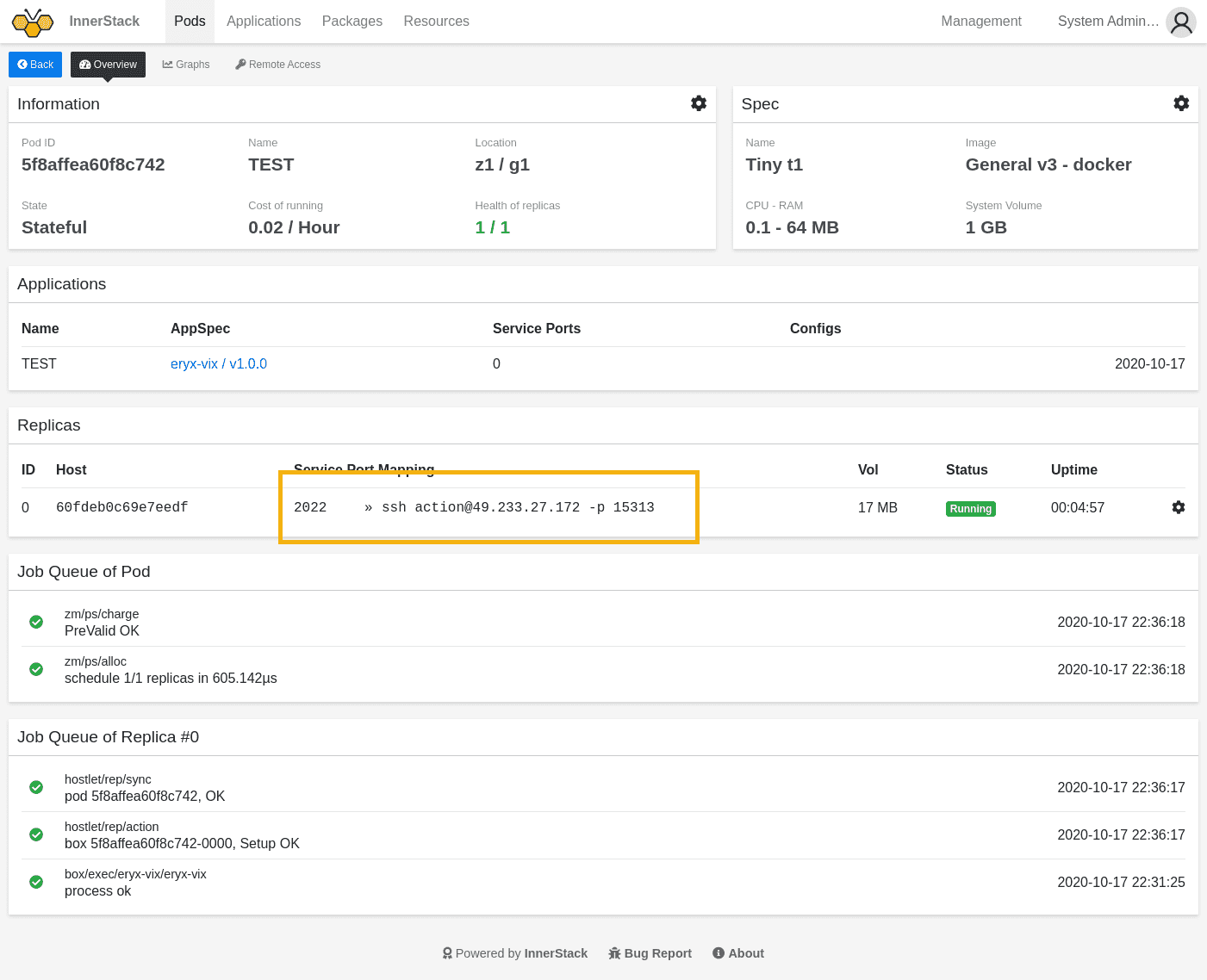
通过本地终端登录远程 Pod 中,使用 vim 命令就可开启 VIM 插件增强功能, 如图:
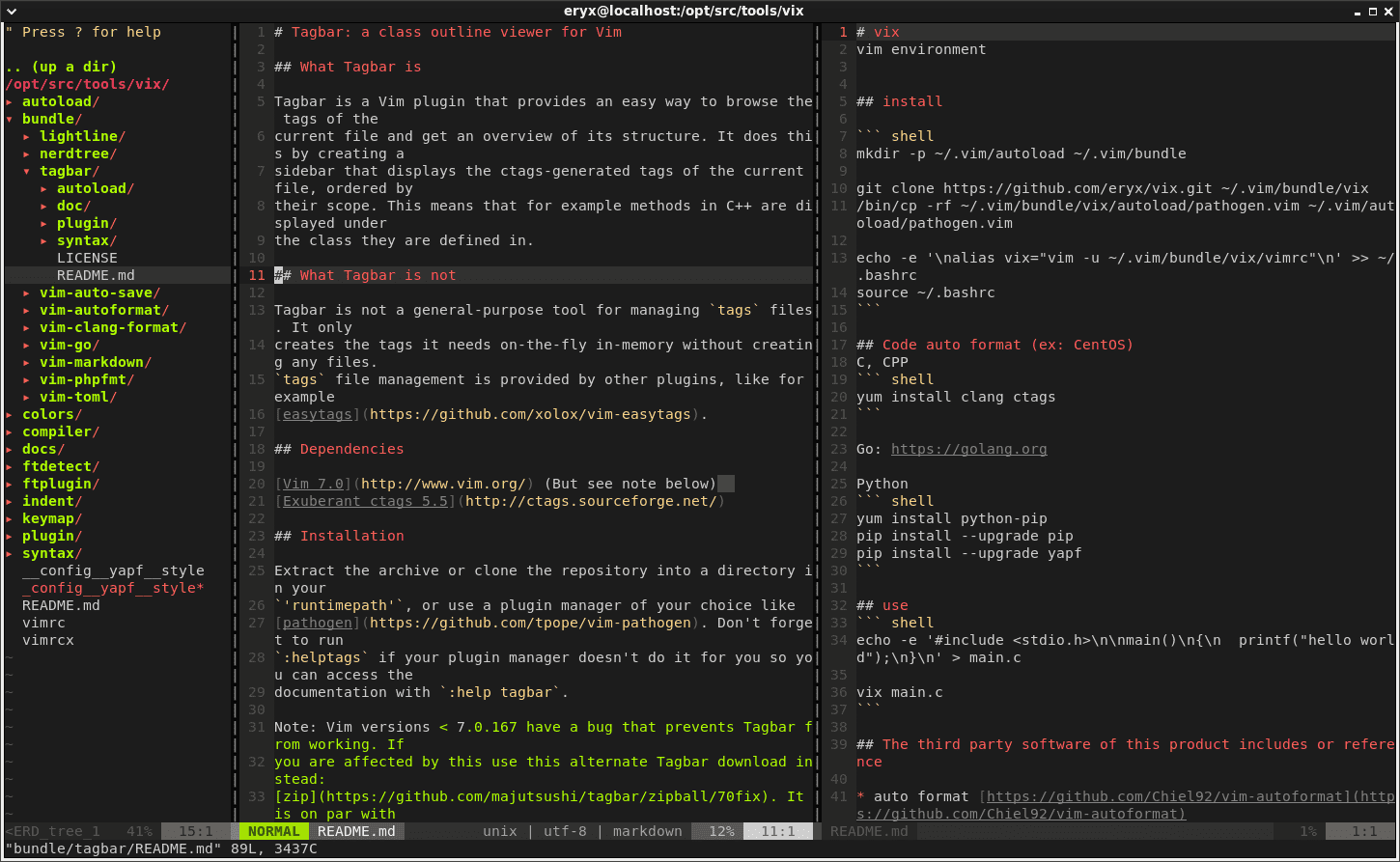
申明
- InnerStack/AppCenter 旨在助力企业构建自主 PaaS 平台,InnerStack 自身不提供任何云服务
- AppCenter 涉及的方案、文档、代码、数据旨在为企业构建业务系统过程中提供指导参考,这些 AppSpec 组件可能没有经过完整的功能配置、测试和安全审计, 请不要直接用于生产系统。
- AppCenter 包含的第三方项目源码统一开放在 https://github.com/inpack